¿Qué hago si la consola de BMS se muestra incorrectamente después de iniciar sesión de forma remota en un BMS?
Síntomas
Se presentan los siguientes síntomas:
- Después de salir del editor de vim, solo se puede editar la mitad del espacio de la pantalla.
- Al introducir más de 80 caracteres, se cubre la fila actual.
- Si ajusta el tamaño de la ventana del navegador cuando utiliza un editor de texto como vim, las filas se rompen en la pantalla.
Causas posibles
El inicio de sesión remoto en un BMS está sujeto a la comunicación en el puerto serie. La consola de BMS no se puede adaptar automáticamente a la pantalla. El número predeterminado de filas es 24 y el de columnas es 80.
Solución
Después de iniciar sesión en el BMS de forma remota, haga clic con el botón derecho en el área en blanco y seleccione Resize: xxx. Se pegará un comando en la línea de comandos, como stty cols 166 rows 48. A continuación, pulse Enter y ajuste el tamaño de la consola.

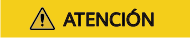
Cuando utilice un editor de texto como vim, no ajuste el tamaño de la ventana. Si necesita ajustar el tamaño de la ventana, salga primero del editor, ajuste el tamaño de la ventana y ajuste el tamaño de la consola según la solución proporcionada en esta sección.






